Western Digital ShareSpace – место есть для всех
 Устройство Western Digital ShareSpace является представителем класса NAS – сетевых хранилищ, устройств для хранения данных как в корпоративных сетях, так и в небольших офисах, и даже дома. Сегодня мы рассмотрим, протестируем и даже заглянем внутрь любезно предоставленного нам аппарата, имеющий базовый объем 2 Тбайта.
Устройство Western Digital ShareSpace является представителем класса NAS – сетевых хранилищ, устройств для хранения данных как в корпоративных сетях, так и в небольших офисах, и даже дома. Сегодня мы рассмотрим, протестируем и даже заглянем внутрь любезно предоставленного нам аппарата, имеющий базовый объем 2 Тбайта.Содержание
- Western Digital ShareSpace | Введение
- Комплектация Western Digital ShareSpace
- Технические характеристики Western Digital ShareSpace
- Дизайн Western Digital ShareSpace
- Аппаратная начинка WD ShareSpace
- Установка и настройка Western Digital ShareSpace
- Коммуникации и возможности Western Digital ShareSpace
- Настройки Western Digital ShareSpace
- Тестирование Western Digital ShareSpace
- Western Digital ShareSpace | Заключение
- Отзывы
- Рассказать о статье
- Полезные ссылки
Western Digital ShareSpace | Введение #
Сетевые хранилища (NAS – Network-attached storage) сейчас являются мейнстримовым решением, если не хочется ставить полноценный сервер в качестве хранилища данных, но при этом обычным внешним жестким диском обойтись нельзя. Вообще с технической точки зрения NAS’ы являются внешним жестким диском с подключением Ethernet, но при этом сетевые хранилища имеют также возможность подключения устройств хранения уже к себе самим – по Firewire или USB. В целом, цель создания NAS – это создание общего дискового пространства для всех компьютеров, находящихся в подключенной к сетевому хранилищу сети.
Область применения этого класса устройств постоянно расширяется – это и хранение данных в беспроводной сети, удаленный доступ к информации и даже распределенные вычисления и проекты. Но для подавляющего большинства обычных пользователей многодисковая структура осуществляет лишь одно – позволяет добиться максимизации объема хранимых данных совместно с легким доступом к ним.
Рассматриваемый нами далее Western Digital ShareSpace является одним из представителей устройств NAS. На сегодняшний момент модельный ряд включает в себя устройства с доступным объемом хранения данных 2, 4 или 8 Тбайт, и это в столь маленьком корпусе. Также производитель настаивает на том, что Western Digital ShareSpace легко подключить к сети, прост в настройке, имеет удобный сетевой интерфейс и также совместим со всеми компьютерами и платформами.
Комплектация Western Digital ShareSpace #
В редакцию Western Digital ShareSpace приехал в красивой картонной коробке с полиграфией и ручкой для переноски. Увидеть, как она выглядит, Вы можете увидеть ниже:

К сожалению, русского языка на упаковке предоставленного образца мы не обнаружили. Впрочем, ничего особого ценного не указано – название аппарата, объем хранилища данных (в наше случае он составляет 2 Тбайта), краткая схемка возможных подключаемых устройств и график заявленной производительности.

Открыв коробку, на свет мы извлекли следующее:
- Само устройство.
- Адаптер переменного тока и шнуры питания.
- Направляющие полозья для дополнительных жестких дисков, кабель Ethernet, компакт-диск с фирменным программным обеспечением, инструкция по быстрой установке

Как видите, хоть и ничего лишнего, но для начала работы с устройством все присутствует. Хотя стоит отметить наличие лишь краткого руководства – в связи с одержимостью компьютерных производителей заботой о природе в комплекте лишь электронная версия полного руководства, которую Вы и найдете на указанном выше компакт-диске.
Мы обращаем на это внимание потому, что новичку в мире компьютеров будет немного сложно сходу полностью разобраться во всех возможностях данного устройстве без дополнительных пояснений, а лазить по электронному руководству на порядок менее удобно, чем по обычному бумажному. Недостаток мелкий, но не очень приятный – все-таки не простой mobile rack.
Технические характеристики Western Digital ShareSpace #
Основные технические характеристики представлены в таблице.
| Скорость передачи (USB 2.0) | Максимум 480 Мбит/с |
| Ethernet | Поддержка 10/100/1000 Мб/с |
| Емкость | 4 ТБ |
| Интерфейс | Ethernet |
| Высота | 196,2 мм |
| Длина | 199,2 мм |
| Ширина | 160,1 мм |
| Вес | 4,9 кг |
| Температура | В рабочем состоянии от 5° C до 35° C |
| В нерабочем состоянии от -20° C до 65° C | |
| Совместимость | Windows® Vista/XP/2000 |
| Mac OS X 10.4.11+, 10.5.2+ |
Дизайн Western Digital ShareSpace #
Что касается дизайна, то размер у испытуемого отнюдь не самый маленький в сегменте, но это обосновано – все-таки в RAID-массив можно объединить целых 4 жестких диска. Разумеется, в корпусе не только место для четырех дисков, но и воздушного охлаждения, но в целом разместить Western Digital ShareSpace не составит особого труда. Ведь как указано выше, размер составляет 20х20х16 см, а значит, устройство придется к месту – как и в офисе, так и дома.

Корпус Western Digital ShareSpace изготовлен из окрашенного в серебристый цвет металла. В целом внешний вид оставляет чувство солидности, да и сам по себе корпус достаточно прочен. Снизу корпуса присутствуют четыре крупных прорезиненных ножки.

На лицевой стороне всего две кнопки – Power и USB Backup, но этим контроль над устройство не ограничивается.

После включения и подготовки жёстких дисков загораются светодиодные индикаторы. Четыре светодиодных индикатора жёстких дисков могут мигать жёлтым, зелёным или в какой-либо комбинации этих двух цветов, сообщая о различных ошибках и процессе работы. В нашем образце в комплекте находятся лишь 2 жестких диска, поэтому и горело лишь два индикатора:

Индикатор сетевого соединения Ethernet сверкает зелёным при передаче данных, а индикатор "идентификация системы" – синим или красным. Индикатор кнопки USB Backup будет мигать зелёным при выполнении данной функции. В общем, устройство при полной нагрузке напоминает елку – следовательно, в жилом помещении ему не место, поскольку глаза в соседстве с такой иллюминацией быстро устанут, а радость от покупки сменится на глухое раздражение у большинства пользователей.
Порт USB на передней стенке позволяет проводит резервное копирование с носителя и выполнять роль USB-хоста, а два порта на задней стенке позволяют к уже имеющемуся на на хранилище объему прибавить еще и USB-устройство.

Хотя сложно представить, чтобы кому-то в недалеком будущем понадобилось более 8 Тбайт данных, ну разве что за исключением занимающихся профессиональным монтажом видео высоких разрешений. Сзади также находится решетка вентилятора и разъемы подключения питания.


Внизу задней стенки, как Вы можете видеть, присутствует заводская наклейка с данными экземпляра.

Удерживается металлическая крышка, а скорее даже кожух, за счет двух винтов. Такая конструкция намного упрощает доступ к внутренностям аппарата, а именно, материнской плате и, разумеется, ускоряет замену жестких дисков или установку новых.


Да и запутаться в устройстве Western Digital ShareSpace сложно – любой хоть мало-мальски знакомый с устройством обычного компьютера человек поймет принцип сборки даже без прилагаемого руководства.

Выдвигаются жесткие диски за счет полозьев, обеспечивающих безвинтовое крепление и замену.

Заглянув внутрь отсека для жестких дисков, мы видим разъемы для подключения, объединяющие в одном коннекторе порты питания и SATA.

В комплект идут 2 предустановленных жестких диска, их общий объем составляет 2 Тбайта. В тестируемой модели каждый жесткий диск, используемый в хранилище, имеет объем 1 Тбайт и входит в серию Western Digital GreenPower, энергосберегающих дисков. На фото Вы видите жесткий диск с уже закрепленными полозьями – обращаем внимание, что крепление безвинтовое, а значит, для расширения объема Western Digital ShareSpace искать отвертку не придется.


Принцип их работы таков – при активной работе скорость вращения составляет полные 7200 об/мин, но при раскручивании пластин скорость составляет примерно 5400 об/мин. Это экономней постоянной работы на полной скорости, да и при бездействии жесткий диск автоматически паркует читающую головку.
Аппаратная начинка WD ShareSpace #
Что касается контроллеров, то работу материнской платы Western Digital ShareSpace обеспечивают следующие чипы:
- Marvell 88SX7042 – SATA-контроллер на 4 жестких диска.

- Marvell 88F5-BF01 (C500) – процессор, выполненный как SoC (System on a Chip), тактовая частота работы составляет 500 МГц.

- Два чипа Qimonda HYB18TC512160BF-3S – 2х128 Мбайт памяти DDR2 DRAM 667 МГц.

- GL850A – USB 2.0 HUB-контроллер с низким потреблением

В целом пайка на плат качественная, а элементы замещены достаточно разумно. Ввиду использования энергоэффективных компонентов дополнительных специальных систем охлаждения не установлено. Фото платы целиком приведено ниже:

Установка и настройка Western Digital ShareSpace #
Итак, как уже не раз говорилось, Western Digital ShareSpace является не одним жестким диском, а объединением нескольких жестких дисков в RAID-массив. А для конечного пользователя это означает, что на сим устройстве не нужно беспокоится о том, на каком диске находится нужный файл – Вам будет виден лишь один большой жесткий диск.
Вообще с точки зрения настройки Western Digital ShareSpace является довольно успешным устройством: по сути, обычному пользователю даже не нужно вникать в подробности его работы. Например, настройка доступа к объемам (для скачивания – Download- и для хранения – Public- данных пользователями) производится буквально в несколько кликов мышью прямо со стартового экрана интерфейса компакт-диска. Правда, сначала придется cогласится с лицензионным соглашением и подключить NAS, как указано на картинке.
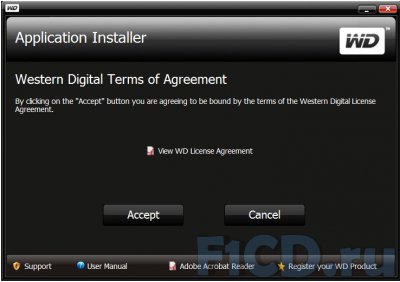
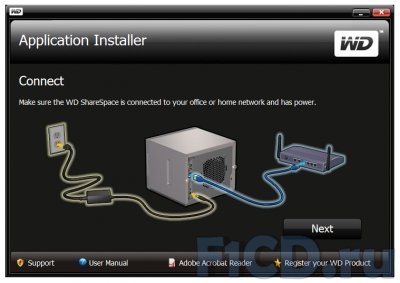
После этого появляется экран установщика приложений. Производится начальная настройка с помощью утилиты WD Discovery Tool.
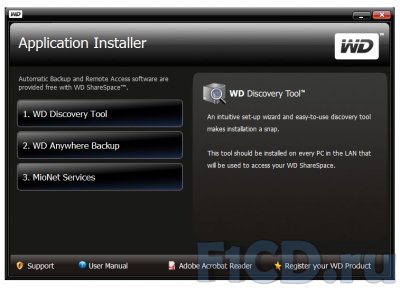
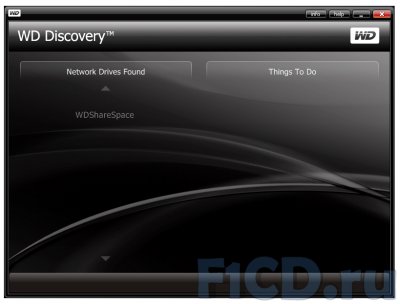
После запуска данная утилита сразу ищет подключенные к компьютеру сетевые хранилища. После выбора нужного в списке справа появляется список действий, которые можно произвести.
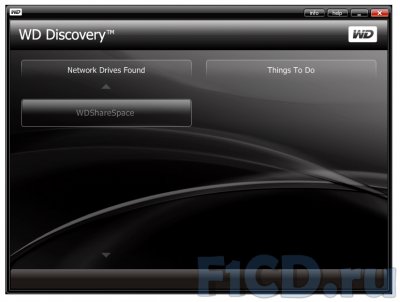
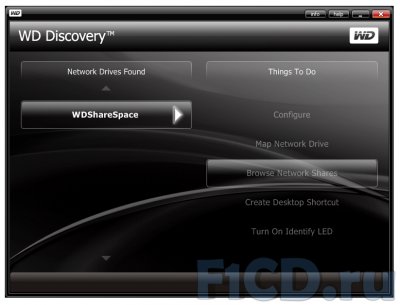
Разумеется, для работы с устройством сначала потребуется ввести логин и пароль – в качестве защиты от несанкционированного доступа. И вот пред нами "карта" устройства, на нем показаны все "разделы" объединенного жесткого диска.
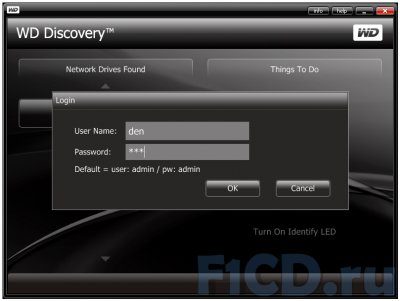
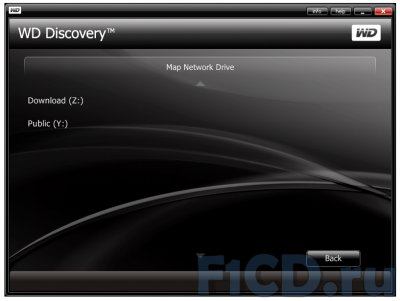
После выбора нужного раздела вам предложат присвоить ему букву. О самой программе можно узнать на вкладке About.
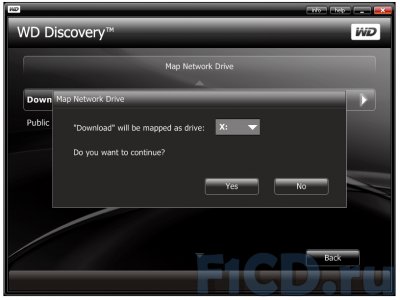
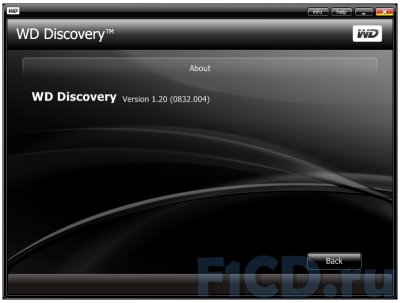
Далее просто подключаем Western Digital ShareSpace к общей сети (или оставляем его подключенным к Вашему компьютеру – тут уже дело вкуса) и размещаем на нем файлы – проще некуда.
Кроме утилиты настройки, в комплекте еще идут следующие утилиты:
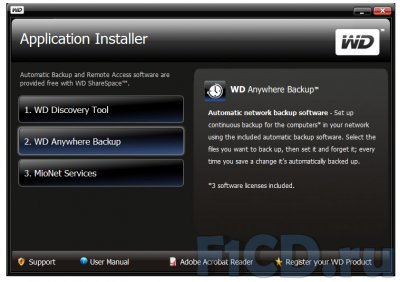
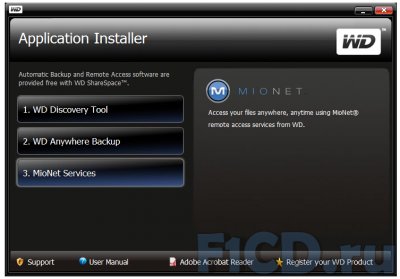
Об утилите WD Anywhere Backup мы сейчас расскажем поподробнее. Итак, после клика на утилите в списке ПО перед нами появляется главное окно.
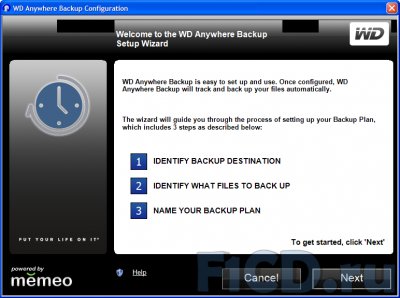
Утилита сразу переходит делу – нас просят выбрать место назначения резервного копирования.
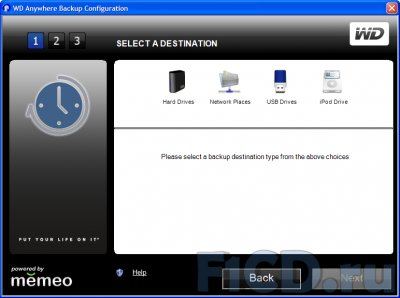
Выбор состоит из:
- Жёстких дисков.
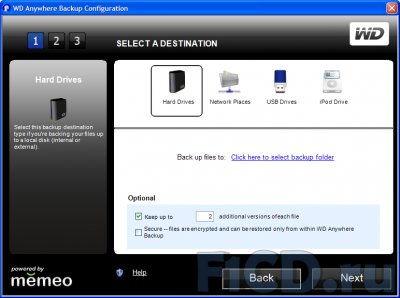
- Сетевых дисков.
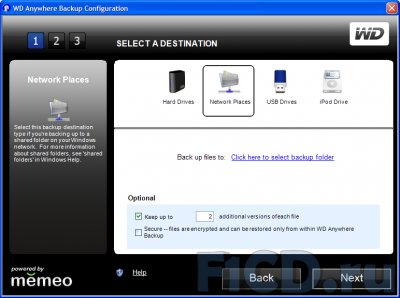
- USB-устройств.
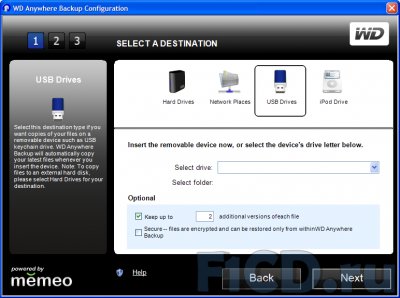
- Памяти iPod.
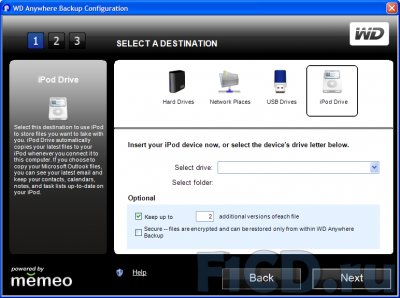
Далее появляется окно с предложением выбора копируемых (или обновляемых) файлов. Там два варианта – по технологии SmartPicks (то есть по типу файлов) или с указанием определенных каталогов.
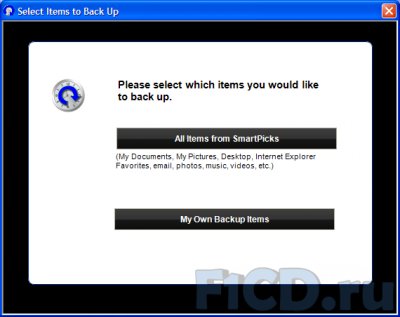
Оба варианта приведут нас в одно и то же окно, но с разными вкладками.
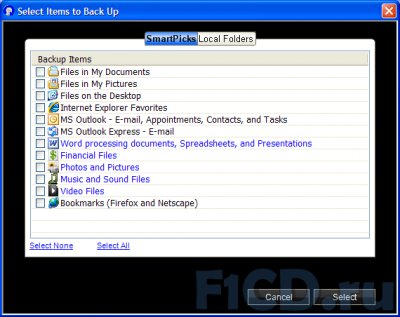
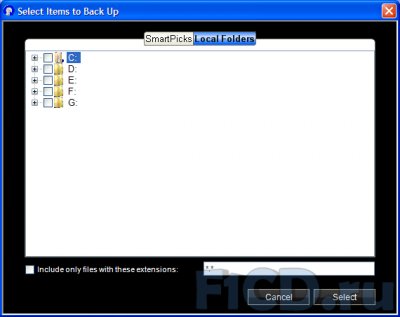
Если вы попытаетесь выделить элементы, входящие в список исключения настроек резервного копирования, то получите следующее сообщение
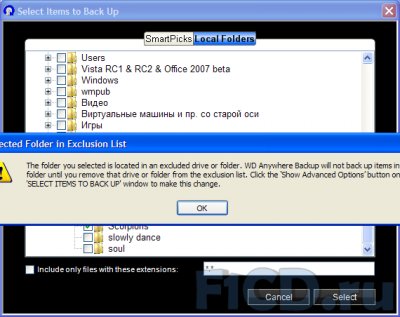
В нем нас извещают о данной проблеме и предлагают воспользоваться продвинутыми настройками, если мы действительно хотим скопировать выделенный элемент. После выбора нужных данных программа извещает нас о том, что сейчас проведет расчет необходимого места для каждого элемента.
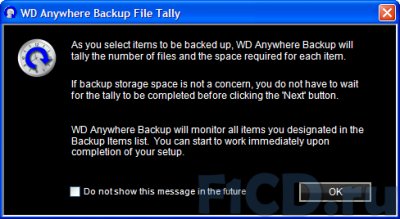
Краткий миг ожидания – и вот новое окно. В нем мы можем добавить или удалить уже выбранные элементы.
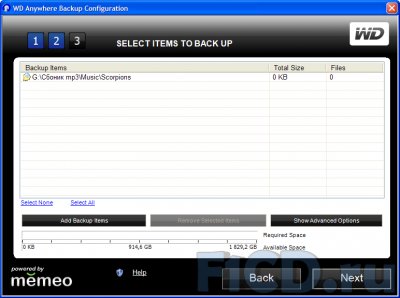
В заключение нам дают возможность назвать как заблагорассудится подготовленный план резервного копирования. Задав имя, выходим из мастера, нажав кнопку Done.
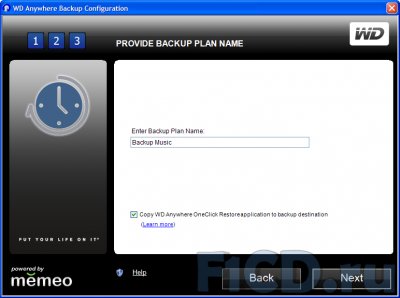

Далее программа спрашивает, провести ли копирование сейчас или дождаться бездействия системы. Вне зависимости от выбранного варианта нам напоминают, что используемая версия является ограниченной по сроку действия и предлагают ввести ключ.

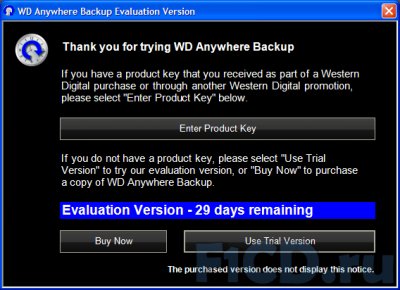
После этого появляется окно со статистикой выполнения и всеми существующими планами резервирования.
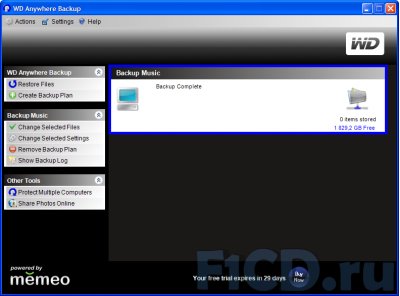
Как видно выше, для простой установки "большого жесткого диска" или своевременного копирования файлов с него не требуется знаний продвинутого пользователя. Но вот за подробностями работы, тонкостями настройки и понимания самих режимов RAID придется идти на поклон к записанному на диск с ПО к полному руководству – оно как раз начинается с того места, где закончилось краткое печатное.
Коммуникации и возможности Western Digital ShareSpace #
Чтож, прежде чем говорит о портах, сокетах и прочей технической мороке, обратимся к святая святых Western Digital ShareSpace – интерфейсу устройства. Доступ к нему осуществляется через любой браузер по обращении к сетевому адресу устройства. Набираем заветный IP-адрес и вот мы здесь, у ворот сердца NAS. От на стребуют ввести имя администратора (логин), пароль, а также выбрать службу и язык, на котором будет осуществляться работа.
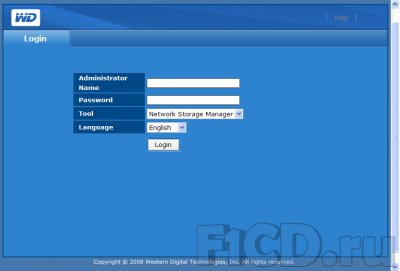
Что касается службы, то тут два варианта: менеджер устройства и программа скачивания.
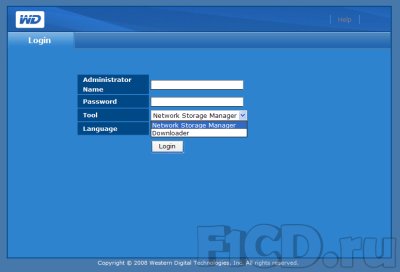
Если Вы первый раз пользуетесь менеджером, то увидите следующее окно. Здесь менеджер грозится провести Вас по экранам первоначальной настройки.
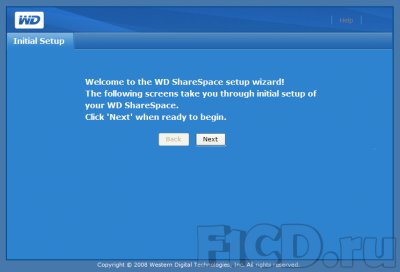
Первым делом нас опять заставляют принять длиннющее соглашение, которое опять-таки никто не читает. Хотя можете попробовать. В любом случае, пока не согласимся – дальше не пустят.
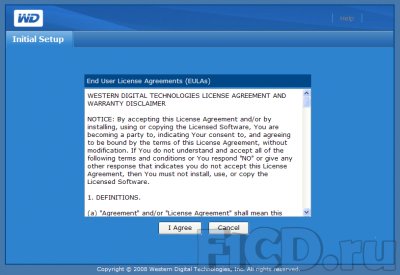
Итак, собственно сам настройка начинается только сейчас. Перед нами предстает окно, в котором нам предлагают изменить имя устройства, его описание, временную зону и дату/время.
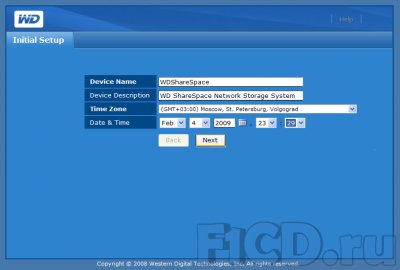
Далее можно ввести новый пароль администратора, или просто прощелкнуть окно, ничего не меняя, что вообще делать обычно не рекомендуется.

Следующий пункт – выбор сетевого режима работы. Их два: DHCP-сервер (обеспечивает раздачу адресов в локальной сети подключенным устройствам) и Static (сиречь статический IP-адрес)
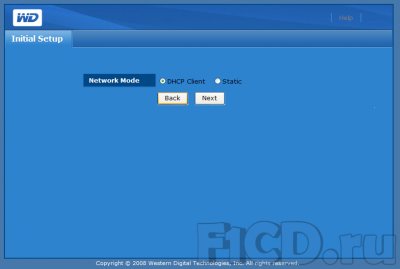
При выборе второго варианта появляется окно настройки. Для человека, знакомого с локальными сетями, особых сложностей данный этап не вызовет, но вот неуверенному в своих силах советуем заглянуть в полное руководство.
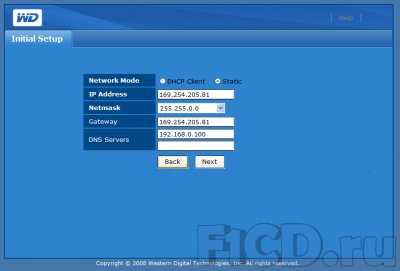
На этом первоначальная настройка завершилась. Теперь перед нами интерфейс управления в базовом режиме.

Зайдем в System Status. Здесь собрана общая информация о текущем состоянии NAS.
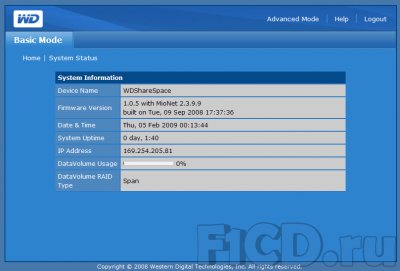
Секция Remote access посвящена удаленному доступу через MioNet. Здесь можно как настроить, так и вовсе отключить данный вид доступа.
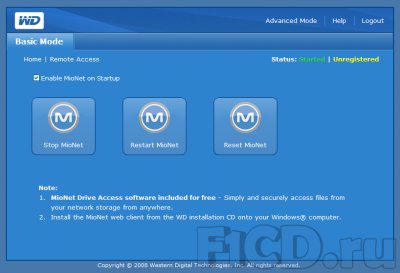
Раздел Users позоляет создавать пользователей, имеющих право доступа к данным на Western Digital ShareSpace.
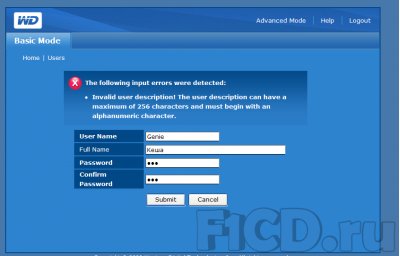
В принципе, в базовом режиме работы в основном лишь диагностические модули и некоторые настройки. После базовой настройки Вам станут доступны сетевые жесткие диски, например, как показано ниже:

Но стоит переключится в продвинутый режим, и все преображается:
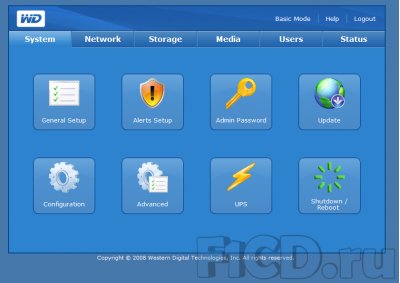
Как вы уже заметили, появилось множество вкладок, каждая из которых содержит несколько разделов. Первая из них System (Система) – это вкладка, которая дает возможность конфигурировать основные настройки системы. Например, имя устройства, тип доступа, время и службу NTP.
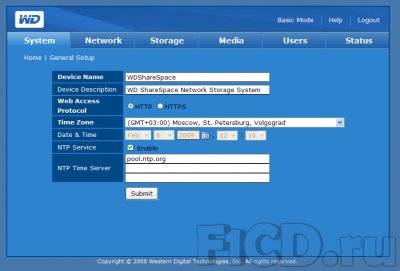
Также есть возможность:
- Настроить электронную почту или экранные предупреждения.
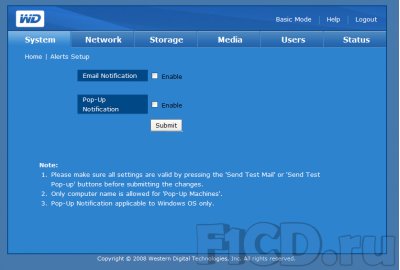
- Изменить пароль администратора.
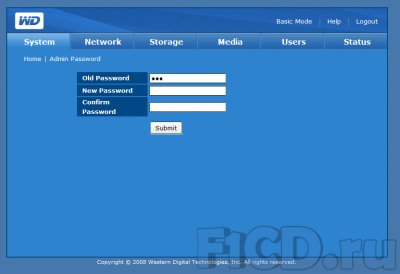
- Сохранить/загрузить копию файлов настройки системы, восстановить настройки по умолчанию.
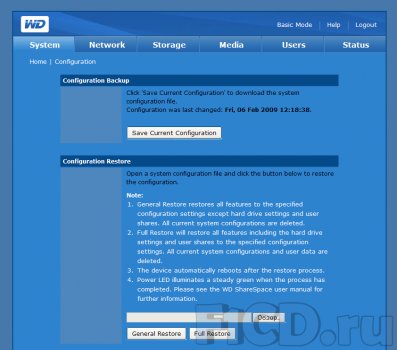
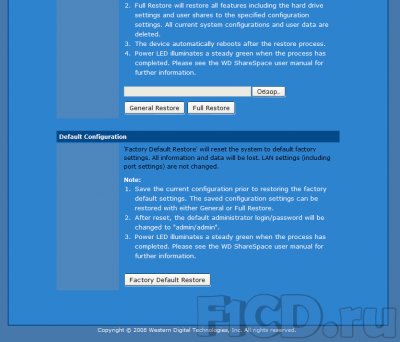
- Выполнять обновления встроенного ПО.
- Активировать светодиодную подсветки при идентификации, создавать сертификат SSL, а также позволяет завершить работу или перезагрузить устройство, кроме того, доступна функция экономии энергии.
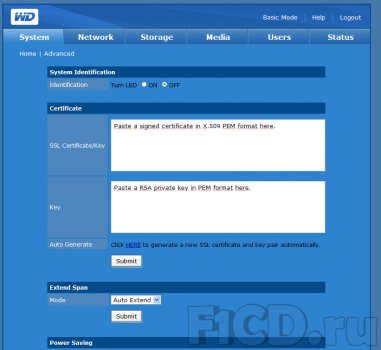
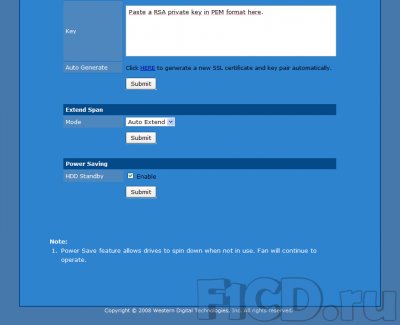
В разделе UPS нам доступно управление блоком бесперебойного питания. Причем возможен просмотр как статистики, так и собственно управление устройством.
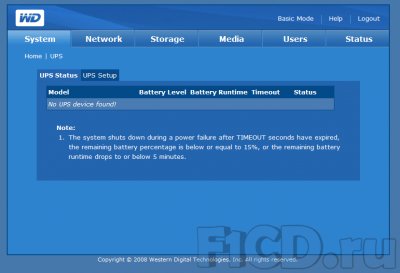
И, наконец, последний подраздел позволяет перезагрузить или выключить устройство.

Вкладка Network (Сеть) позволяет получить доступ ко всем опциям конфигурации сети.
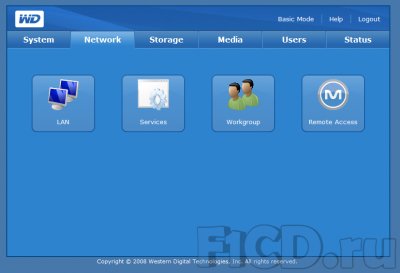
К ним относятся:
- Настройки DHCP, изменение IP-адреса, сетевой маски, шлюза, IP-адреса сервера DNS.
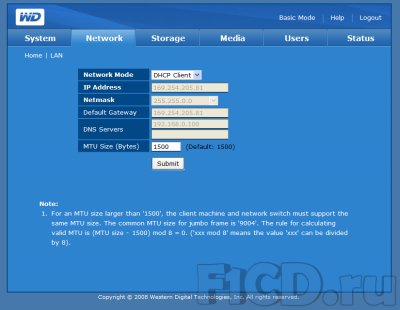
- Рабочей группы.
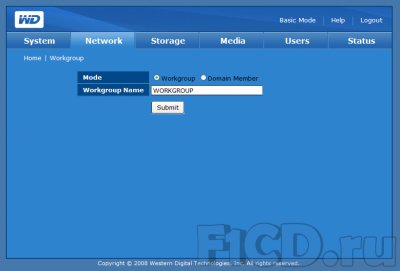
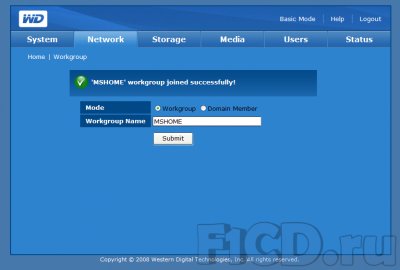
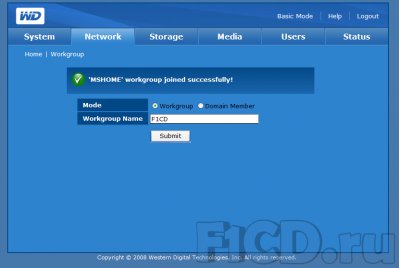
- Настройке доступных сервисов хранилища, задание соответствующих им портов.
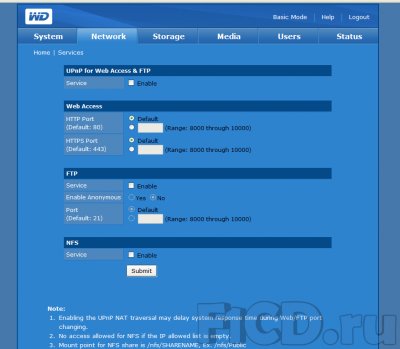
Кроме того мы имеем возможность включить сервис MioNet, позволяющий подключится к хранилищу из всемирной сети. По умолчанию эта функция включена, но устройство требуется зарегистрировать в данной службе, а хранилищу обеспечить выход в Internet.
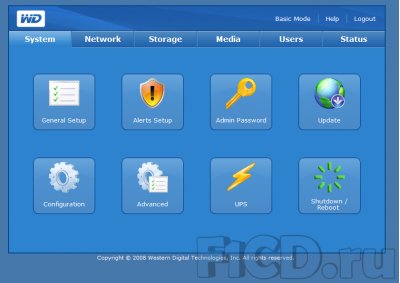
Вкладка Storage (Хранение) предоставляет список всех поддерживаемых приводов, расположенных в системе. За статистику такого рода отвечает подраздел Disk Manager.

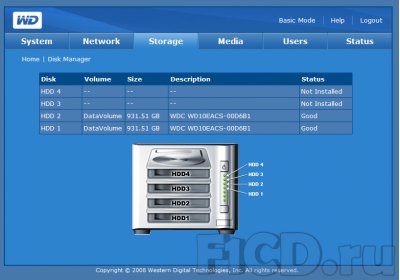
Возможность регулировать режим RAID жестких дисков – это очень важная функция. Для этого нужно зайти в Volume&RAID Management. Там отразятся доступные тома данных и текущая конфигурация жестких дисков в составе массива.
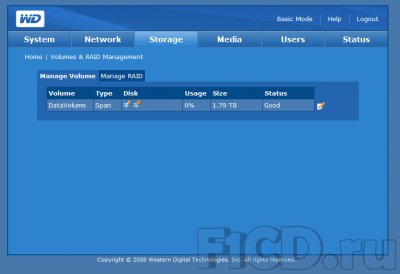
Настройки Western Digital ShareSpace #
Что касается настроек, то в имеющейся комплектации из двух жестких дисков нам доступны следующие режимы:
- Stripe (RAID 0) – в этом режиме все "кусочки" файлов распределяются по жестким дискам массивов. Считается быстрым, но не безопасным – при отказе одного жесткого диска данные оказываются потерянными во всем массиве.
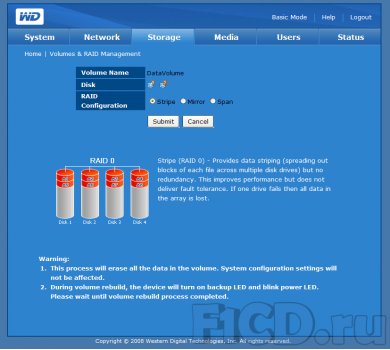
- Mirror (RAID 1) – режим наибольшей защиты, ведь все данные массива имеют свою "зеркальную" точную копию. Потеря жесткого диска в массиве не оказывает никакого воздействия на систему в целом.
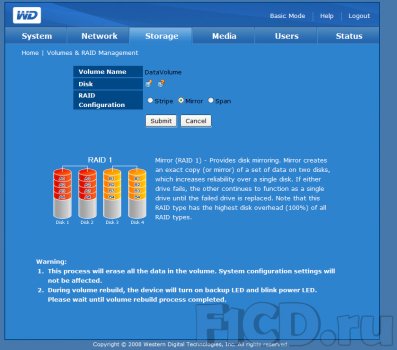
- Span (JBOD) – обычное объединение в один жесткий диск нескольких. Не имеет преимуществ и недостатков по сравнения с обычным использованием жестких дисков.
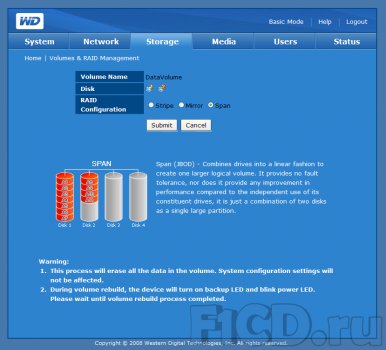
Отметим, что форматирование хоть и задается сразу из менеджера (система тут же предупреждает, что процесс уничтожит все данные),
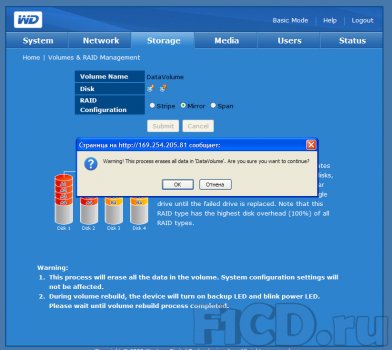
но само исполнение займет определенное время, впрочем, наведением курсора можно всегда проверить прогресс операции.
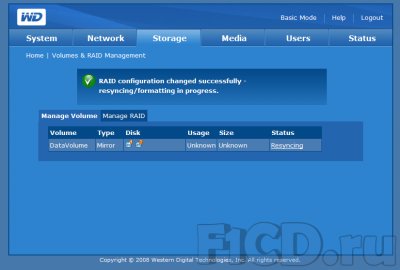
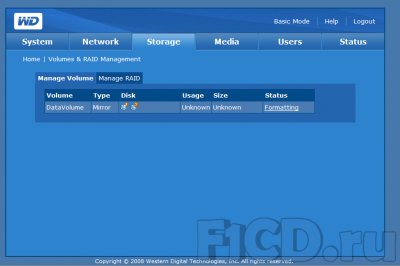
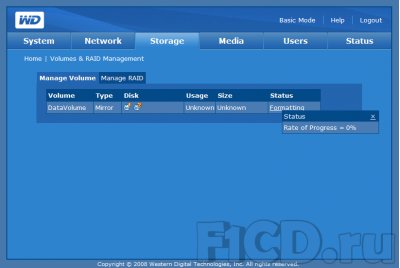
На время форматирования доступ к хранилищу будет закрыт, и Вы будете видеть сообщения, подобные этому:
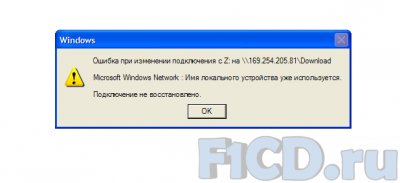
Но функционал менеджера не ограничивается этим:
- Еще можно управлять правами файлов общего доступа.
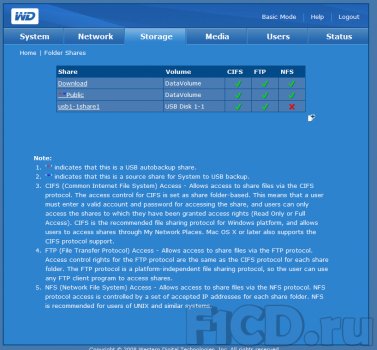
- Настраивать целевую папку резервного копирования.
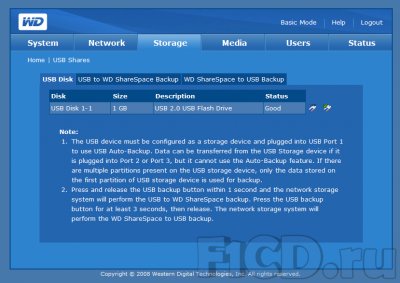
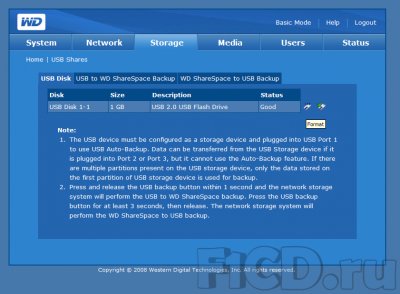
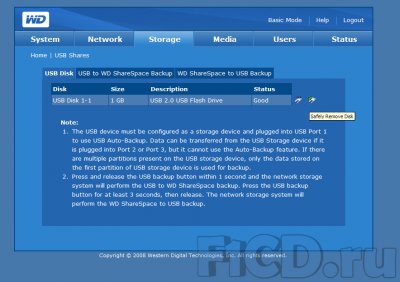
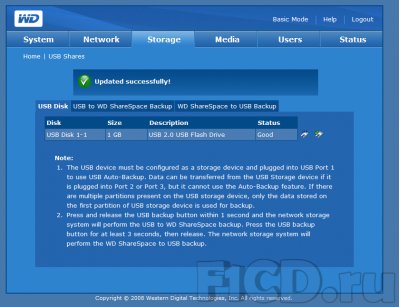
- Устанавливать квоты и настраивать папки общего доступа для пользователей.
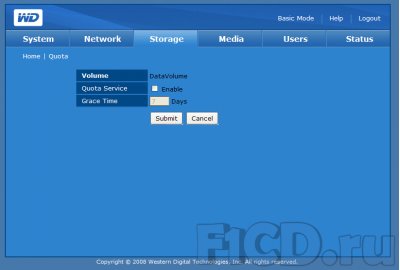
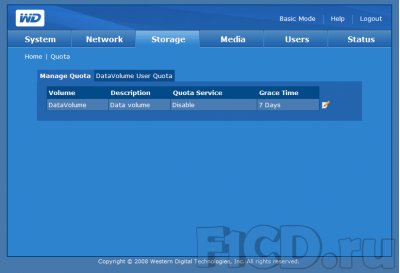
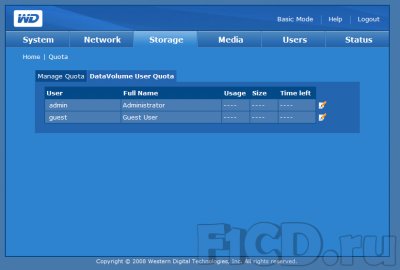

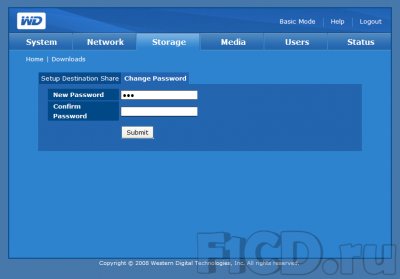
Вкладка Media (Мультимедиа) предоставляет возможность включения и выключения опции потокового вещания в iTunes.
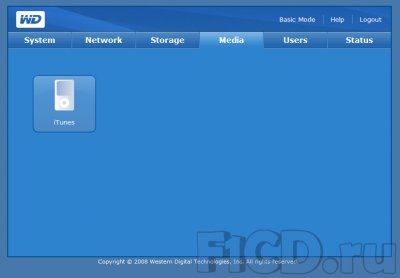
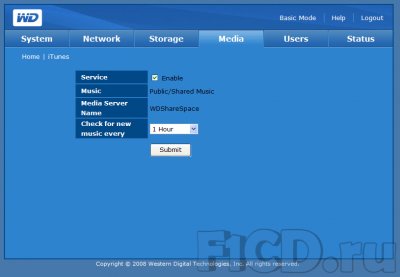
На вкладке Users (Пользователи) можно добавить, изменить и удалить пользователей и группы.
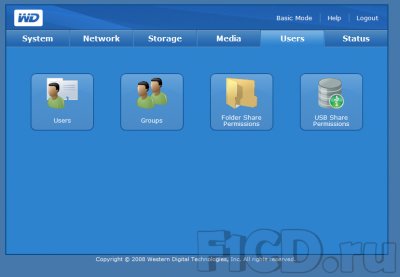
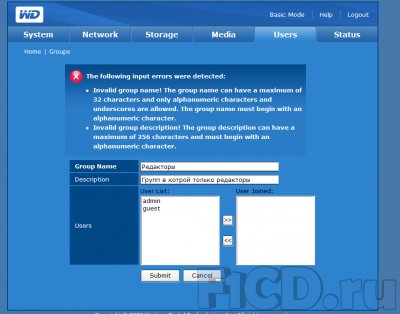
Изначально созданы две учетных записи: администратора и гостя. Разумеется, можно создать и другие записи, одновременно задав все права пользователя и группы (чтение/запись, только чтение, нет доступа) к папкам общего доступа и к запоминающим устройствам USB.
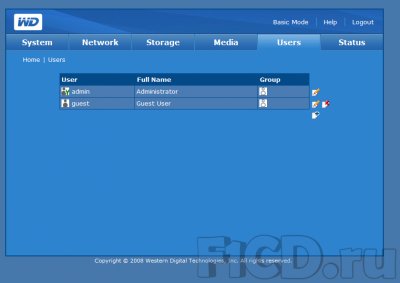
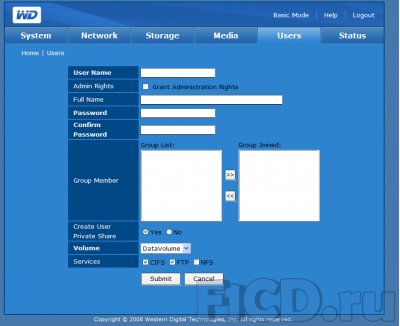
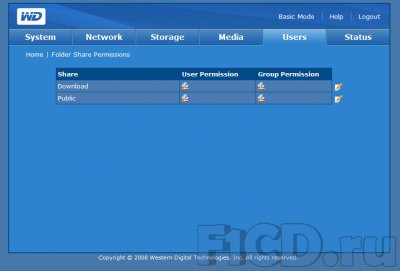
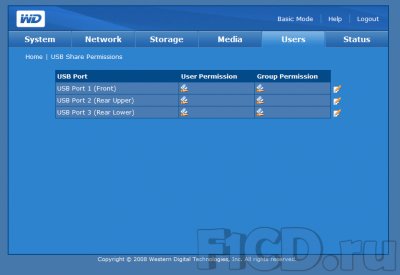
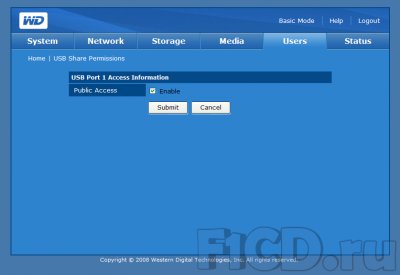
Вкладка Status (Система) отображает следующую общую информацию о системе: имя устройства, версия встроенного ПО, текущая дата/время, время работы устройства, память и динамическая память, а также средние показатели нагрузки.
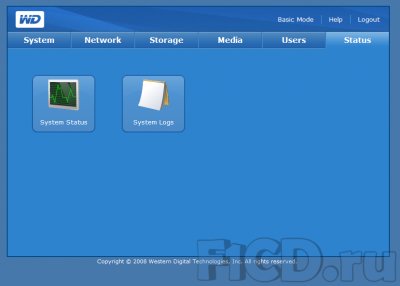
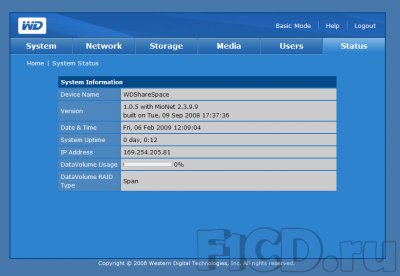
Также в этой вкладке доступны журналы системы, общий протокол доступа к интернет-файлам (CIFS) или протокол обмена файлами (FTP).
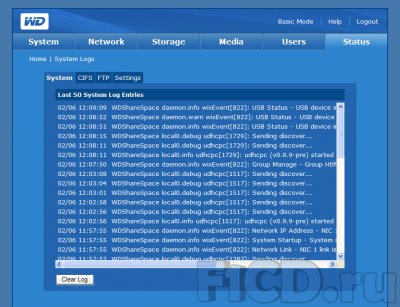
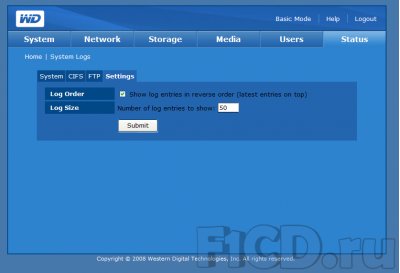
Тестирование Western Digital ShareSpace #
Наконец, с настройками мы разобрались и настроили устройство по вкусу. Теперь осталось провести несколько тестов на быстродействие и оценить, так ли удобно устройство на самом деле, как его описывают в приложенной документации.
Скорость работы Western Digital ShareSpace #
Исходя из паспортных данных, WD ShareSpace поддерживает скоростную локальную сеть (1 Гбит/с) с максимальной скоростью передачи данных до 125 Mбайт/с. Также WD ShareSpace теоретически должен не только предоставлять доступ к данным на жестких дисках массива, но и к любому напрямую подключенному устройству USB 2.0. Разумеется, для скоростного доступа требуется соответствующий роутер и сетевые карты в подключенных компьютерах.
Но увы, первые разочарования начались с подключенной к устройству "флешки". А именно неприятно удивила малая скорость передачи – по сути, особой разницы между подключением качественного флеш-брелока к собственному компьютеру или к хранилищу не было замечено. Дальше – больше: оказалось, что даже при копировании на сами жесткие диски средняя скорость составляет примерно 8.4 Mбайта/с. Что касается чтения данных с хранилища, то мы получили цифру уровня 9.6 Mбайта/с – совсем не равные заявленному интерфейсу скорости.
В принципе, ошибка могла крыться в недрах нашей локальной сети, и поэтому, для чистоты эксперимента, мы проверили скорость работы при резервной копировании с/на флешку. Но чуда не произошло – скорость передачи данных составила всего 5.1 MБайта/с, причем использовалось несколько устройств различных производителей.
На первый взгляд ничего страшного – скорости вроде бы на уровне сети Ethernet 100 Мбит. Однако объемы хранилища ведут нас к следующей статистике, основанной на простейшей математике: для того, чтобы скопировать 2 Tбайта данных на устройство при скорости обмена данными 5 Мбайт/с вам понадобится около 4,5 дня. То есть для заполнения устройства данными полностью придется просидеть без сна, только переставляя флешки, около 112 часов, при копировании в локальной сети соответственно меньше примерно в 2 раза.
Если же взять скорость 30 Мбайт/с – а такова сейчас обычная скорость гигабитного соединения – в качестве базовой, то Вам понадобится 18,5 часа, то есть даже получится поспать в первые же сутки. Разница чувствуется и особенно не порадует владельцев больших объемов данных.
Итак, по скорости у нас образовалось ограничение – а значит, WD ShareSpace не годится для фанатов де/кодирования больших объемов видео высоких разрешений, поскольку в работе придется постоянно "натыкаться" на задержку передаваемых данных. А вот для фото и потокового видео WD ShareSpace подойдет отлично – этим можно приемлемо заниматься даже в сетях со скоростями 10 Мбит/с. Что касается флешки, то проще ее вставить в свой компьютер и скопировать данный на локальный жесткий диск.
Тепловыделение и шум Western Digital ShareSpace #
А вот с технической точки зрения WD ShareSpace есть чем порадовать. Во-первых, это тишина. Жесткие диски устройства даже при полной нагрузке на весь массив едва слышны, а если устройство будет стоять в месте, где есть какой-то постоянный посторонний шум – то отличить WD ShareSpace будет очень сложно. Мы же поставили его рядом с обычным системным блоком и перестали замечать присутствие устройства через минут 10 работы.
Что касается системы охлаждения, то она сделана в виде обычного кулера на задней стенке. Впрочем, толку от него немного – комплектные жесткие диски даже после пары часов работы были едва теплые, а термодатчик за все тесты ни разу не показал температуру выше 39 градусов Цельсия.
Вентилятор скорее играет роль охладителя печатной платы, но, тем не менее, заднюю стенку лучше размещать со свободным доступом воздуха. Так что обогревателя из WD ShareSpace не получится – так и должно работать качественное хранилище данных, хотя сидящие без отопления офисные работники могут с этим поспорить.
Эргономика и удобство пользования #
Первой ложкой дегтя стал передний порт USB 2.0 с функцией хоста. В процессе тестирования скорости устройства мы обнаружили, что из-за узости углубления, в котором находится этот разъем, было очень сложно подключить некоторые устройства. Причина банальна – они просто напросто не влезали в него, и попытки применить некоторые физические воздействия, дабы все же затолкать некоторые флешки, окончились ничем.
Вторая ложка преподнесена программистами и опять таки связана с портами USB. Суть такова – Вы берете картридер с несколькими разъемами и подключаете к WD ShareSpace. Далее вставляете карты памяти, готовитесь начать с ними работу и тут обнаруживается, что WD ShareSpace произвел монтирование тома карты памяти. В общем-то, так и должно быть, но смонтированной окажется только первая карта памяти. Дальнейшая вставка ни к чему ни приведет – WD ShareSpace будет считать, что к порту подключена лишь одна карта. А так как большинство мультислотовых картридеров еще и выглядят для любого устройства как несколько раздельных устройств памяти, даже когда карта памяти в слоте отсутствует, то WD ShareSpace вообще будет работать в таком случае лишь с одним разъемом – который распознает первым.
Как уже говорилось ранее, WD ShareSpace может работать в качестве сервера iTunes, что позволяет вести потоковую трансляцию музыки с устройства на любой компьютер в локальной сети. Отметим, что при инициализации подключенный к WD ShareSpace сервис iTunes требует некоторого времени для первой индексации, но она проводится в фоновом режиме и не требует вмешательства. Впрочем, можно и произвести некоторые настройки – это делается в соттвествующем раздлеле настроек WD ShareSpace Network Manager.
Что касается лицензионного комплекса интегрированного программного обеспечения MioNet для удаленного доступа к файлам на WD ShareSpace, то его работу можно назвать отличной – при правильной настройке, которая производится в форме просто пошагового программного настройщика, доступ к файлам предоставляется без каких-либо проблем. А режим FTP-сервера также оставил приятные впечатления – любой человек, имевший дело с такими серверами, быстро произведет нужные настройки. Ошибок в работе обоих сервисов замечено небыло.
Western Digital ShareSpace | Заключение #
В целом WD ShareSpace является очень качественным продуктом, с солидным багажом функций и отточенным интерфейсом. С технической точки зрения устройство также можно похвалить – тихая работа без перегрева, зависаний и ошибок много стоит. Да и сборка устройства, как и просто добавление новых жестких дисков, проста донельзя.
Также нельзя не восхитится простотой настройки устройства – большинству пользователей не придется забираться дальше базового режима WD Network Manager. А если все-таки угораздит запутаться или же хочется пользоваться всеми возможностями WD ShareSpace, то к услугам пользователя весьма подробная документация, правда, в нашей версии в процессе ее изучения было найдено некоторое количество опечаток, однако в любой момент можно обратится к онлайновому справочнику, или же скачать обновленную версию из сети в формате PDF.
Однако детские болячки, связанные с USB-портами и скоростью обмена данными, не дают права назвать столь дорогое устройство идеальным. На момент написания цена на WD ShareSpace в конфигурации 2 Тбайта составляет примерно 15-16 тысяч рублей, на конфигурацию 4 Тбайта потребуется уже 20-21 тысяча рублей, а максимальная – 8 Тбайт – комплектация обойдется в 41 тысячу рублей.

Рекомендуем также почитать
Видео
BenQ PU9730: обзор инсталляционного двухлампового проектора23 января 20159890 1 |
Видеосвидетель 5410 FHD 2CH: обзор видеорегистратора с двумя камерами31 декабря 201413321 0 |
Видеосвидетель 4410 FHD G: обзор видеорегистратора31 декабря 201412751 0 |
Cвежие новости

Apple обменивается исками с Ericsson, в 2022-м году сохранится дефицит микросхем
Apple обменивается исками с Ericsson, в 2022-м году сохранится дефицит микросхем

Google готовит Android 11 и думает о запуске собственного процессора
Google хочет, чтобы новый дизайн платформы напоминал медиаадаптер Chromecast

ТОП-3 тарифов на интернет для загородных домов и коттеджей
ТОП-3 выгодных тарифов на интернет для загородных домов и коттеджей от провайдеров

ONYX BOOX Note – новый ридер с экраном 10,3"
Букридер с ридер с экраном 10,3" весит всего 325 граммов

MMO Project Genom – обновление Авалон
Обновление Project Genom – новая территория более 90 квадратных виртуальных километров

Искусственный интеллект научили думать по-собачьи
Ученые разработали систему на базе алгоритмов глубокого обучения, которая может действовать как собака.

HyperX анонсировала старт поставок модулей памяти Predator DDR4 RGB
HyperX Predator DDR4 RGB представлена как в виде отдельных модулей 8 ГБ, так и комплктами 16 ГБ и 32 ГБ



















Отзывы
1 Оставить отзывКлассно, спасибо за статью.
Добавить отзыв